Неизвестная ошибка при копировании файлов с телефона на компьютер
Однажды один из моих друзей обратился ко мне за помощью. Он поведал мне, что столкнулся с проблемой при копировании изображений на свой USB-драйв. После копирования более 200 фотографий неожиданно возникла ошибка, после которой стало невозможным скопировать изображение и стало появляться следующее сообщение:

К сожалению, сообщение “Невозможно создать файл или папку” никоим образом не указывало на причину проблемы и не сообщало, где следует искать решение. Мой знакомый был весьма сообразительным, поэтому, прежде чем обратиться ко мне, проверил, что места на диске было предостаточно, но все-таки запустил утилиту Chkdsk для проверки памяти на повреждения. Однако, результатов это не дало, хотя ошибка продолжала неустанно появляться при попытке копирования изображений на флэш-драйв.
Я, со своей стороны, я попросил его запустить Process Monitor, утилиту, которая в реальном времени регистрирует все обращения к файловой системе и реестру, что теоретически позволяет определить причину различных сбоев и ошибок ОС. Затем он отправил мне отчет утилиты в формате PML и я открыл его. После установки фильтра по букве диска, а затем фильтра операций, относящихся непосредственно к копированию информации, я стал прочесывать отчет на наличие ошибок. Собственно, мне не потребовалось много времени, поскольку в последней строке отчета и была ошибка, вызывающая диалог системы:

С целью экономии пространства на рабочем столе компьютера Process Monitor добавляет к отображаемым ошибкам префикс “STATUS”, поэтому действительной системной ошибкой в данном случае являлась STATUS_CANNOT_MAKE. Лично я никогда не слышал и, тем более, не видел подобную ошибку. Кроме того, вместо имени ошибки Process Monitor показывал ее код — 0xc00002ea, поэтому пришлось поискать в файле Ntstatus.h из Windows Device Driver Kit, а затем добавить в Process Monitor функцию, конвертирующую коды ошибок в текст.
Тогда мне удалось отыскать ошибку в исходном коде Windows, но что насчет тех, кто не имеет возможности покопаться в исходном коде ОС. Как им решить данную проблему? Поиск привел меня к старой ветке в новостной группе для разработчиков файловой системы Windows:

Безусловно, раздел был отформатирован под файловую систему FAT и множество файлов, включая файлы с длиными именами, вполне могли использовать все доступные 512 корневых папок.
Проблему удалось-таки решить. Я посоветовал моему приятелю два варианта: 1) создать в корневой директории подпапку и скопировать оставшиеся файлы туда или 2) отформатировать флэш-драйв под файловую систему FAT32, что уберет ограничения по числу файлов/папок в корневой директории диска.
Тем не менее, один вопрос остался нерешенным. Почему диск был форматирован под FAT вместо FAT32? Причина кроется и в производителе USB-драйва и в диалоге форматирования, используемом в Windows. Я не уверен, но по-моему большинство производителей форматируют выпускаемые накопители под FAT, поскольку данная система гарантированно работает там, где другие файловые системы, как FAT32, не поддерживаются. Например в DOS 6 и Windows 95.
Что до Windows, то я всегда думал, что по умолчанию предлагается форматировать диск под FAT32, но диалог форматирования для одного из моих устройств показал, что это не так:
Ошибка: Не удается скопировать файл / папку. Решение

При переносе профиля пользователя или при копировании пользовательских данных процесс иногда прерывается из-за того, что системе не удается скопировать файл или папку.

В этой статье будет рассмотрена одна из причин ошибки копирования и переноса данных, при которой появляется сообщение вида: Не удается скопировать файл (или папку). Указано неправильное или слишком длинное имя файла. Ошибка — Не удается скопировать файл Как это нередко бывает, причина того, что проводнику Windows не удается скопировать файл или не удается скопировать папку не обязательно в слишком длинном имени файла или в использовании недопустимых символов в его названии. Хотя, конечно, первым делом надо убедиться в том, что с именем файла все в порядке. Системные сообщения о невозможности скопировать файл или папку (а также, аналогично, о невозможности удаления файла или папки) могут возникать, если превышена максимально допустимая для Windows XP длина пути к файлу. Лимит на длину пути таков: 255 символов (скорее всего, дело в этом), либо 128 вложений (ни разу не сталкивались). Допустим, выяснилось, что путь к файлу, который не удается скопировать, слишком длинный, но системе по-прежнему не удается скопировать данные. Мы застряли. Как выйти из тупика? Есть три варианта.
Первый способ решения проблемы очевиден — часть папок-вложений на пути к файлам, которые не удается скопировать, назвать более короткими именами, чтобы длина пути попала в лимит. Другой вариант того же способа — сократить путь к данным, скопировав их в более «ранние» папки – те, которые находятся ближе к началу пути. Второй способ. Проблема с доступом к файлу или папке может быть вызвана тем, что он занят другим процессом. Если первый способ не помог, попробуйте перезагрузить компьютер и повторить действие. Третий способ. Если по каким-то причинам этот способ решения проблемы невозможен или Windows по-прежнему не удается скопировать файл или папку (или удалить), можно прибегнуть к помощи специальной утилиты. Встроенной в операционную систему. Она предназначена для других целей, но поможет и нам. Чтобы подсократить слишком длинный путь, представим одну из вложенных папок как виртуальный диск. Для этой цели пользуемся командой subst (справка по команде — subst /?), вводимой в командной строке. В меню Пуск выбираем команду Выполнить, в строке набираем cmd, затем запускаем subst. Запускаем копирование с виртуального диска, и сообщения Не удается скопировать файл или Не удается скопировать папку уже не появятся. Полезный совет
При создании имен файлов и папок старайтесь использовать латинские буквы вместо кириллицы: фото > foto, видео > video и т.д. Это поможет избежать многих проблем.
Адрес обзора: https://soft-arhiv.com/publ/ne_udaetsya_skopirovat_fajl
Комментарии и отзывы: 1
1. Елена • 27.05.2020
Спасибо, помогло. Была проблема — файлы не копировались. Перенесла их на другой жесткий, там то же. Я грешила, может, с жестким проблемы. Оказалось всё так просто — слишком много вложений. Я укоротила имена папок (было до 4-го вложения файлы), и теперь проблем нет. Я и подумать не могла, что есть какой-то лимит на кол-во символов в названии. Какой дурак его придумал?

Advanced RAR Password Rec
у меня файл 5 gb я хочу востоновить пороль а он вылетает .
Ка4ка.ру — все для твоей
Пик_данте_1 . В точку. Такой архив был..на любой вкус .
Keyran 1.1.9
Самый лучший имулятор макросов только у Keyran. Я играл с ни .
Драйвер для USB 2.0 / 3.0
Запуск этого устройства невозможен. (Код 10) — что это означ .
Драйвер для USB 2.0 / 3.0
у меня на компе имеются usb2 3 синего и зеленого цвета usb2 .
Copyright © Софт — Архив 2008 — 2018 Алексей Егоров
Сайт использует технологию Cookie для сохранения настроек пользователя.
Содержание:
Наиболее частой причиной возникновения данной ошибки можно назвать следующие:
- Некорректно записан оригинальный дистрибутив Windows на носитель. Причём речь может идти не только о DVD носителе, но и Flash драйве.
- Плохо читающий CD-DVD привод, или «сбойный» USB порт. Особенно часто данная проблема может наблюдаться, если установочный Flash драйв подключен к вынесенному на лицевой панели USB порту, или при подключении через USB-удлинитель.
- Вы пытаетесь установить не официальный дистрибутив Windows, а так называемую «сборку», в которой могут находиться повреждённые или целенаправленно модифицированные (изменённые) файлы.
- Жёсткий диск, на который производится установка, может быть повреждён.
Как обойти ошибку 0x80030001 при попытке скопировать файлы из набора результатов поиска в проводнике Windows?
Я хотел бы найти файлы mp3 в подпапках на моем телефоне Android и скопировать их на мой компьютер, чтобы я мог их слушать. Это подкасты. Когда я использую Проводник Windows, чтобы сделать это, я получаю эту ошибку, когда я пытаюсь скопировать их:
0x80030001 unable to perform requested operation
Я пытался использовать CubicExplorer, но, похоже, он не может искать файлы телефона. Есть ли способ обойти эту ошибку? Кажется, что MS не собирается это исправить, основываясь на том, что я прочитал.
Единственный способ обойти это — поиск, затем открыть местоположение файла один за другим, а затем скопировать один за другим. Довольно хромая.
Я бы просто проигрывал эти файлы напрямую из VLC, но это не сработает, ошибки VLC при попытке это сделать. Я сообщил об этом как об ошибке, и они сказали, что это не так, по сути.
Ошибка «Файл или папка повреждены. Чтение невозможно»
Возникновение проблем с доступом к данным или чтением/записью всегда заслуживает особо пристального внимания, поскольку подобные ошибки нередко являются тревожным звоночком, указывающим на проблемы аппаратного характера. Сегодня мы постараемся разобраться с одной из таких ошибок, возникающей при попытке открыть, изменить или создать файл либо каталог на внутреннем или внешнем носителе и сопровождающейся сообщением «Файл или папка повреждены. Чтение невозможно». Но это ещё полбеды, вполне может статься, что недоступным для чтения окажется весь носитель.

Основные причины ошибки
Существует две основных причины появления ошибки «Файл или папка повреждены. Чтение невозможно», одна из которых носит программный характер и бывает связана с повреждением файловой системы накопителя, другая, более серьёзная указывает на аппаратные проблемы с носителем информации или оперативной памяти. Значительно реже ошибка возникает по причине повреждения файла, к которому пользователь пытается получить доступ и проблем с портами (соединением), к которым подключается флешка или съёмный жёсткий диск. Столь же редко ошибка возникает вследствие заражения компьютера вирусами, действия которых мы кратко коснёмся ниже.

Заражение компьютера вирусом
На сегодняшний день насчитываются сотни тысяч вирусов, но лишь сравнительно малая их часть направлена на уничтожение информации или вывода операционной системы из строя. Большая часть современных вирусов создаётся с целью похищения конфиденциальных данных физических или юридических лиц, а также для использования вычислительных мощностей компьютеров пользователей без их ведома, например, с целью создания ботнетов. Широкое распространение получили так называемые adware-вирусы, вирусы-вымогатели, тем не менее, нельзя исключать заражения ПК вирусами, намерено повреждающими файловую систему накопителей, что делает чтение данных с них невозможным.
Повреждения файловой системы
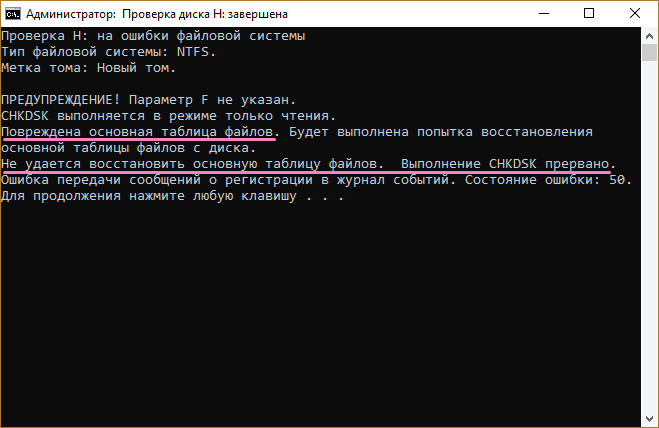
Под повреждением файловой системы накопителя мы прежде всего имеем ввиду повреждение файловой таблицы, именуемой MFT или иначе Master File Table, представляющей собой нечто вроде базы данных, хранящей имена, атрибуты и сведения о расположении файлов и каталогов в файловой системе NTFS. В случае повреждения такой файловой таблицы файлы физически остаются на диске, но операционная система не может их обнаружить, поскольку хранящиеся их адреса в NTFS изменены или утрачены. Во флешках небольшого объёма роль такого навигатора выполняет таблица размещения файлов File Allocation Table, точно так же указывающая операционной системе место расположения файла на переносном накопителе.
Ошибки файловых систем могут возникать не только на уровне файловой таблицы, но и на уровне заголовка файловой таблицы, в результате чего на диске становятся недоступными все файлы, а подчас и разделы. В свою очередь, причиной повреждений могут быть внезапное обесточивание накопителя, извлечение флешки из USB-порта, изменение атрибутов S.M.A.R.T. с одновременной записью их в область участка MFT. И это лишь малая часть причин, из-за которых при чтении накопителя могут возникнуть проблемы.
Физические неполадки жёсткого диска
Причиной обозначенной ошибки могут быть также и физические неполадки запоминающего устройства, из которых наиболее часто встречающимися являются так называемые bad-сектора — плохо читаемые или нечитаемые участки пространства хранения данных. Появляться такие сектора могут вследствие производственного брака, из-за отключения питания, вибрации или падения работающего устройства (актуально для HDD). В случае наличия bad-секторов на диске или хуже того в области файловой таблицы операционная система не может получить доступ к хранящимся данным, в результате чего пользователь получает сообщение о невозможности чтения файла или каталога. Также, как уже было сказано выше, ошибка в чтении данных на флешке может возникнуть из-за проблем с контактами. Чтобы исключить этот последний вариант неполадки, подключите накопитель в другой порт без использования переходников.
Анализ показателей атрибутов S.M.A.R.T.
Перед тем как приступать к программному решению проблемы, рекомендуем оценить состояние жёсткого диска с помощью программы CrystalDiskInfo. Расшифровка атрибутов S.M.A.R.T. — это большая и сложная тема, требующая отдельного обсуждения, тем не менее, некоторое общее суждение о здоровье жёсткого диска с её помощью может вынести даже начинающий пользователь. Если статус диска в CrystalDiskInfo определяется как «Хорошо», с большей долей вероятности можно считать, что диск в целом исправен. Из выводимых атрибутов S.M.A.R.T. рекомендуем обратить внимание на следующие записи со значениями RAW:
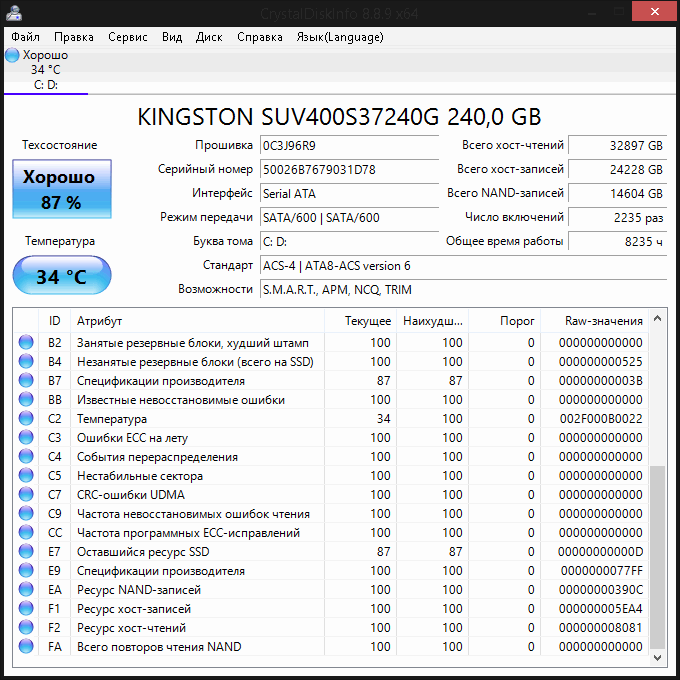
• Перераспределённые сектора (ID 05). В идеале должны отсутствовать. Наличие перераспредёленных секторов является одним из ключевых показателей наличия на жёстком диске ошибок.
• Нестабильные сектора (ID C5). Сектора, которые система не смогла прочесть с первого раза. Кандидаты на переназначение. Наличие нестабильных секторов также указывает на проблемы с жёстким диском.
• Неисправимые ошибки секторов (ID C6). Наличие неисправимых ошибок секторов прямо указывает на проблемы с жёстким диском — наличия физически повреждённых областей, недоступных для чтения/записи.
Если CrystalDiskInfo выдала негативную оценку, более разумным решением будет сначала создать в R-Studio или аналогичной программе образ накопителя (во избежание создания дополнительной нагрузки на диск CHKDSK и полной потери данных) и лишь потом приступать к исправлению имеющихся на диске ошибок.
Восстановление файловой системы встроенной утилитой CHKDSK
- Примечание: исправление ошибок на системном томе потребует блокировки раздела, поэтому проверка будет выполнена при следующей загрузке компьютера. Но лучше всего производить исправление ошибок CHKDSK, сняв жёсткий диск и подключив его к рабочему компьютеру.
- Примечание: работать с утилитой Victoria и подобными ей программами лучше всего предварительно диагностируемый диск и подключив его в рабочему ПК или из-под LiveCD, позволяющего получать монопольный доступ к файловой системе накопителя. В частности, Victoria входит в состав небезызвестного спасательного диска WinPE 10-8 Sergei Strelec.
Если ошибку устранить не удалось, при этом файл или каталог, к которому вы не можете получить доступ представляет для вас ценность, попробуйте восстановить их с проблемного носителя с помощью R-Studio или аналогичной профессиональной программы. В нашем примере мы использовали именно R-Studio. Запустив программу, выделяем в правой колонке проблемный носитель и жмём на панели инструментов «Сканировать». В открывшемся окне параметров сканирования выберите тип используемой на диске файловой системы и форматы файлов, которые необходимо восстановить и нажмите «Сканирование».
По завершении процедуры анализа в левой колонке нажмите ссылку «Найденные по сигнатурам», а в правой колонке кликните по ссылке «Файлы, найденные по информации о типичных особенностях структуры их данных». В результате перед вами предстанет структура каталогов, в которых вы сможете выбрать нужные вам файлы.
Отметив их флажками, нажмите «Восстановить помеченные» и укажите папку для копирования данных. Учтите только, что папка, в которую вы собираетесь сохранять восстанавливаемые файлы должна находиться на другом логическом разделе или физическом диске. Как показало тестирование, данный способ успешно позволил восстановить файлы с диска с полностью уничтоженной файловой таблицей MFT и её зеркалом, тогда как CHKDSK в этом отношении оказался бессилен.
Здесь, однако, есть один момент, который следует учитывать. Поскольку глубокое повреждение MFT буквально «превращает» файлы на диске в единый поток байтов без структуры, восстановление таких файлов с помощью программ сигнатурного обнаружения покажет приемлемый результат лишь в том случае, если восстанавливаемые файлы не окажутся сильно фрагментированными.
Форматирование накопителя
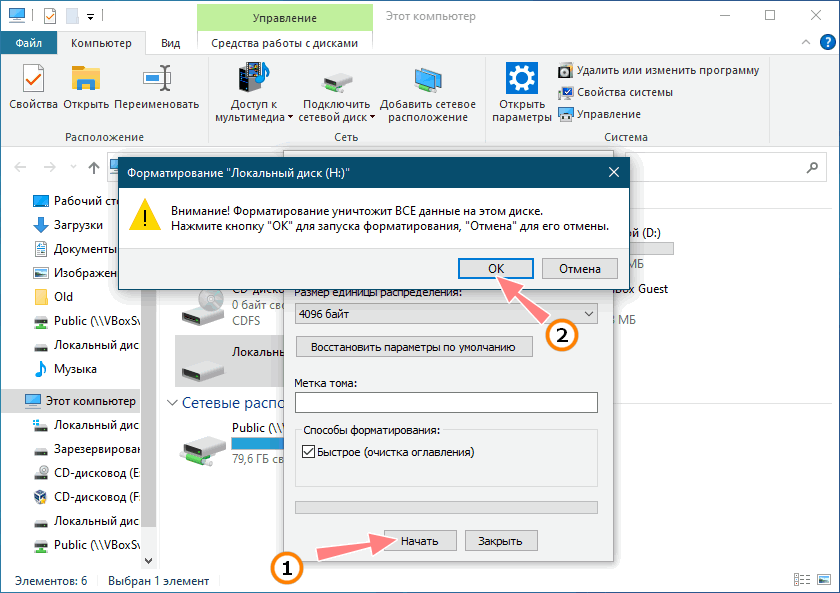
Наконец, если имеющиеся на диске файлы не представляют для вас ценности, вы можете отформатировать накопитель встроенными средствами Windows или специализированными утилитами типа HDD LLF Low Level Format Tool.











